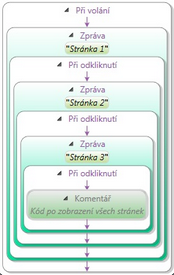Začneme směrem ven, tedy zobrazováním informací pro hráče. K tomu v Urwigu slouží akce Zpráva. Základem zprávy je její text, který ve formě výrazu Hodnota vložíme dovnitř objektu. Lze použít buď konstantní hodnotu anebo výraz poskládaný z více částí pomocí Spoj. V pravém panelu vlastností můžeme vybrat obrázek (viz Média), který bude při zprávě zobrazen. Nejprve se zobrazí obrázek a pod ním text zprávy. Lze také vytvořit zprávu bez textu pouze s obrázkem, nebo pouze textovou zprávu bez obrázku. Pokud je zpráva delší, než se vejde na displej přístroje, bude moci hráč zprávou rolovat. Pokud je to možné, je lepší, když se celá zpráva dá zobrazit najednou bez rolování. Bohužel velikost displejů je u různých přístrojů různá, různá je tedy i maximální kapacita, kterou lze najednou zobrazit.
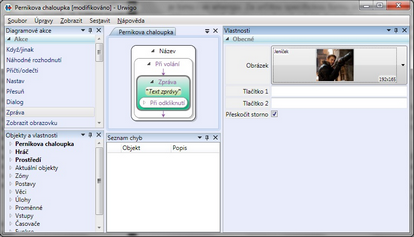
Pokud nebudeme nic víc nastavovat, objeví se hráči u zprávy tlačítko OK, po jehož odklepnutí zpráva zmizí. Každý přístroj může tlačítko realizovat odlišným způsobem - Oregon a WhereYouGo na Androidu (a asi i Wherigo na iPhonu) zobrazí v dolní části displeje „skutečné“ tlačítko, na které hráč může fyzicky klepnout. OpenWIG, který je určen pro telefony, které většinou nemají dotykový displej, zobrazí pod jedním z ovládacích tlačítek telefonu menu, ve kterém se nachází příslušné tlačítko. Tohle je ale spíš záležitost hráče než autora, nicméně nám neuškodí, když si toho budeme vědomi.
Určitě jste si všimli, že v pravém panelu vlastností jsou k dispozici pole nazvaná Tlačítko 1 a Tlačítko 2. Pokud vyplníme první z nich, bude standardní popisek tlačítka „OK“ nahrazen námi uvedeným textem. Druhé políčko se pak vztahuje k případnému druhému tlačítku, o kterém si povíme níže. Pokud zůstane nevyplněno, bude u zprávy pouze jedno tlačítko.
Určitě hru zpestří, pokud zprávy opatříme vlastními popisky tlačítek. „OK“ vypadá příliš fádně. Na druhou stranu bych doporučoval střídmost. Pokud pro každou zprávu budeme místo „OK“ vymýšlet vlastní popisek, nezřídka rádoby vtipný, bude to po chvíli vypadat křečovitě. Já osobně bych navrhoval pro většinu neutrálních zpráv ponechat standardní popisek a změnit ho jen tam, kde to má nějaký hlubší smysl.
Nyní je potřeba zbystřit. Tady na nás čeká jeden z „podrazů“ wheriga, který bychom normálně neočekávali. Z běžných programů je člověk zvyklý na to, že když je zobrazeno dialogové okno se zprávou, běh programu se zastaví a pokračuje dál teprve poté, co uživatel stikne tlačítko a zpráva zmizí. Proto asi každého hned napadne napsat kód tímto způsobem:
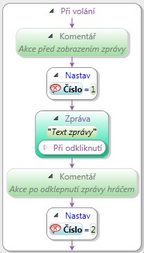
Budeme oprávněně předpokládat, že se nejprve provedou akce před zprávou (nastavení proměnné „Číslo“ na 1), pak se zobrazí zpráva, a až ji hráč přečte a odklepne tlačítkem OK, budou pokračovat akce za zprávou (nastavení proměnné „Číslo“ na 2).
Jaké však bude naše překvapení, když zjistíme, že takhle to ve wherigu nefunguje! Nejprve se samozřejmě provedou akce před zprávou, pak se zobrazí zpráva, ale program se nezastaví a vykonávání kódu bude okamžitě pokračovat až do konce! V našem příkladu to znamená, že ještě než si hráč stihne zprávu vůbec přečíst, bude proměnná „Číslo“ nastavena na 2.
Uf, to jsou věci! Co s tím? Ve většině případů přece budeme chtít, aby se některý kód vykonal až poté, co hráč zprávu odklepne. Nebojte se, nic se nejí tak horké, jak se to uvaří. Wherigo samozřejmě takovou možnost nabízí, i když je trochu specifická a začínajícím autorům může zpočátku dělat problémy: Kód, který se má vykonat až poté, co hráč zprávu odklepne, musíme vložit do sekce Po odkliknutí, která je součástí akce Zpráva i Dialog. Náš předchozí příklad bychom tedy museli přepsat takto:
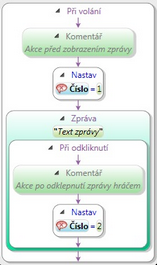
Teď už to bude fungovat tak, jak očekáváme.
Co když budeme chtít po odklepnutí jedné zprávy zobrazit další? Musíme postupovat podle stejného postupu: Nejprve definovat první zprávu a do její sekce Po odkliknutí vložit druhou zprávu. Do sekce Po odkliknutí druhé zprávy pak vložit kód, který se má poté provést. Pro názornost se můžete podívat na obrázek:
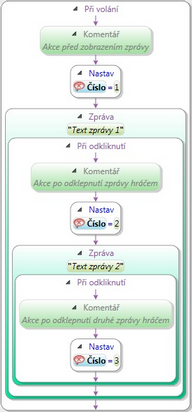
Pokud tedy chceme vytvořit zprávu s více stránkami, které si hráč postupně zobrazuje odklepáváním tlačítka OK, musíme každou stránku vložit do zprávy a „vnořit“ do té předcházející.